La Sega Genesis est ancienne, mais une console bien-aiméeavec de nombreux grands jeux. Malheureusement, à moins que vous n'ayez un bon téléviseur CRT, vous ne pourrez probablement pas profiter des classiques de sitôt. Heureusement, grâce à la technologie d'émulation, il est désormais plus facile que jamais de jouer à des jeux Sega sur des ordinateurs portables et de bureau normaux.
ALERTE SPOIL: Faites défiler la liste et regardez le didacticiel vidéo à la fin de cet article.
Lorsqu'il s'agit d'émuler la Sega Genesis, le Outil d'émulation de Gens est le meilleur. Il prend en charge plusieurs options graphiques, paramètres de localisation et même des options qui permettent à l'utilisateur d'améliorer les graphiques des jeux. Voici comment l'installer.
Remarque: Addictivetips n'encourage ni ne tolère en aucun cas le téléchargement ou la distribution illégale de fichiers ROM pour Gens. Si vous voulez jouer à des jeux Sega Genesis avec Gens, veuillez utiliser vos propres fichiers ROM de jeu que vous avez sauvegardés sur votre PC, légalement.
Les gens peuvent lire Sega Genesis, Sega CD et 32X.

Ubuntu
L'émulateur Gens ne fait pas partie d'Ubunturéférentiels de logiciels et Canonical ne le prend pas officiellement en charge. Cela dit, il est toujours possible d'installer et d'utiliser l'outil d'émulation. Pour l'obtenir, rendez-vous d'abord sur UbuntuUpdates.org et récupérez le dernier paquet Deb. Ensuite, ouvrez une fenêtre de terminal et utilisez la commande CD pour accéder à ~ / Téléchargements
cd ~/Downloads
Installez Gens à l'aide de l'outil dpkg:
sudo dpkg -i gens_*.deb
En cas d'erreur de package ou si le terminal indiquequ'il y a des problèmes d'installation du logiciel, cela est probablement dû à des dépendances non satisfaites. Ce problème peut être facilement résolu. Pour ce faire, exécutez simplement apt install -f.
sudo apt install -f
Debian
Il n'y a actuellement pas de support officiellementpackage pour l'émulateur Gens distribué sur Debian. Dans cet esprit, Ubuntu et Debian sont très similaires. Les utilisateurs peuvent essayer de suivre les instructions pour Ubuntu ci-dessus, pour essayer d'installer le logiciel. Alternativement, si cette méthode ne fonctionne pas, il peut être judicieux de simplement suivre les instructions pour la construire à partir de la source, etc.
Arch Linux
sudo pacman -S gens
Feutre
Les utilisateurs de Fedora peuvent utiliser l'émulateur Gens, une fois que le référentiel de logiciels non libres RPM Fusion est actif et fonctionne sur leur PC. Pour l'obtenir, installez d'abord le package RPM Fusion.
sudo dnf install https://download1.rpmfusion.org/nonfree/fedora/rpmfusion-nonfree-release-27.noarch.rpm -y
Ensuite, utilisez l'outil de package DNF pour installer l'émulateur Gens sur Fedora.
sudo dnf install gens
OpenSUSE
Prenez l'émulateur Gens Sega Genesis pour Open SUSE à partir de la page du logiciel Open SUSE. Pour installer, recherchez votre version de SUSE sur la page et cliquez sur le bouton installer.
Autres Linux
Gens est l'un des seuls émulateurs Sega disponiblessur la plateforme Linux. Malheureusement, le logiciel n'a pas été repris par de nombreuses distributions majeures. Par conséquent, il peut être nécessaire de compiler et de créer l'outil à partir de la source. Récupérez la dernière version du code à partir d'ici.
Configuration de Gens
Gens est l'une des rares consoles de jeux vidéoémulateurs qui ne nécessitent pas de fichier BIOS séparé pour s'exécuter. Au lieu de cela, tout ce que l'utilisateur doit faire est de charger une sauvegarde numérique de son jeu préféré sur un PC Linux, cliquez sur le bouton "Fichier" dans le menu, puis sélectionnez l'option "Ouvrir la ROM". À partir de là, recherchez le jeu dans le navigateur de fichiers et sélectionnez-le. Une fois sélectionné, le jeu se chargera instantanément.
À tout moment, l'utilisateur peut quitter le jeu en cours en utilisant le Ctrl + C combinaison de boutons.
Configuration des graphiques
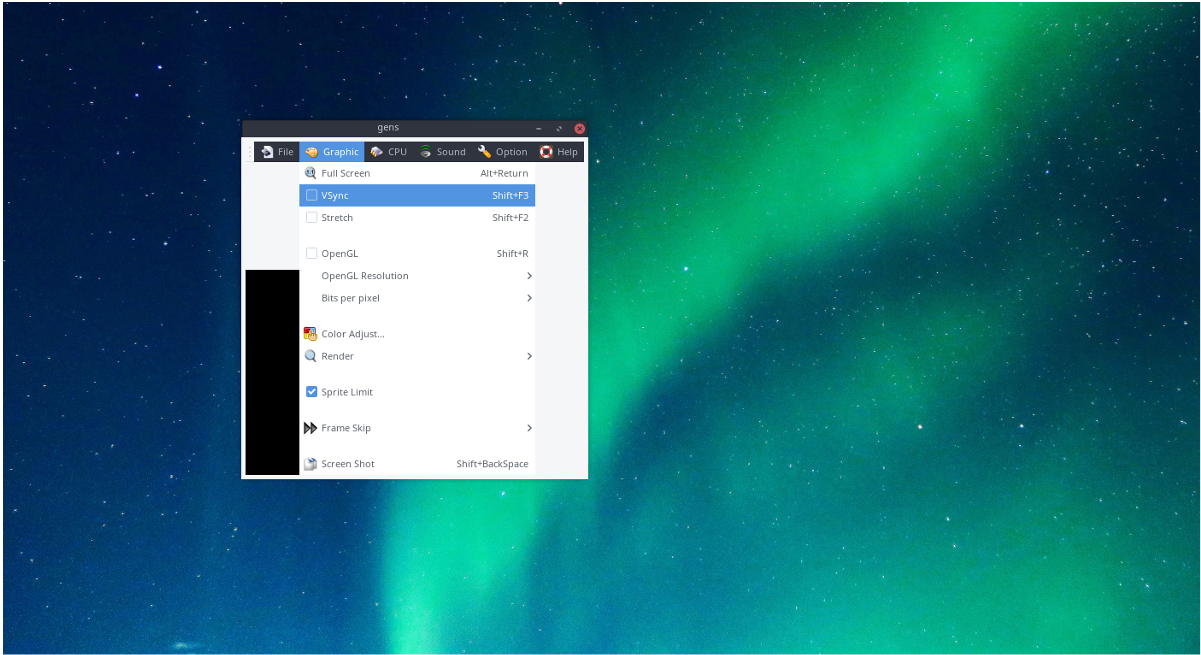
Les paramètres par défaut pour le travail de l'émulateur Genspour la plupart. Cela dit, en raison du fonctionnement de Linux, il peut y avoir des problèmes graphiques. Pour tirer le meilleur parti des paramètres graphiques de Gens, recherchez «Graphique» dans le menu principal en haut et sélectionnez-le. L'ouverture de ce menu permet aux utilisateurs d'activer des éléments comme «Vsync», «stretch», la résolution d'OpenGL et même la densité de pixels.
Accédez au menu «Graphique» et personnalisezparamètres. En raison de la nature différente de chaque ordinateur (et carte graphique), il n'y a pas de bonne réponse pour résoudre les problèmes graphiques qui peuvent apparaître. Pour de meilleurs résultats, testez et découvrez les paramètres qui vous conviennent le mieux.
Remarque: cocher la case à côté de Vsync résout généralement la plupart des problèmes de déchirure.
Sauvegarde Et Chargement
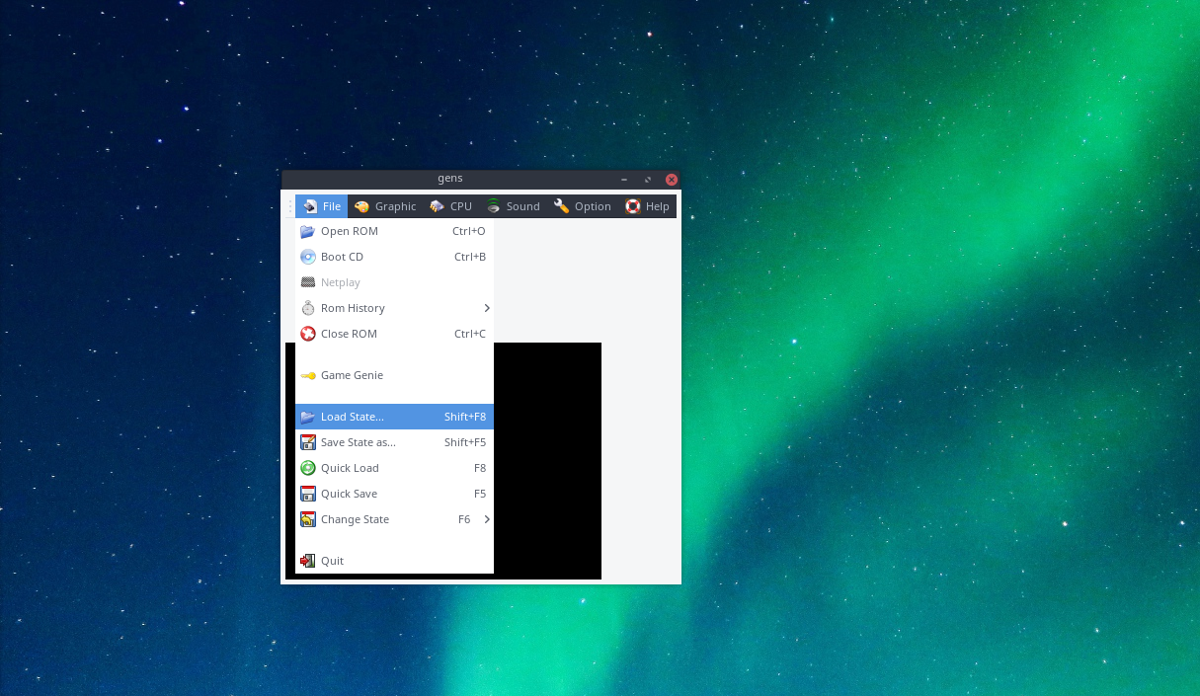
L'enregistrement et le chargement de jeux via l'émulateur Gens sont très faciles et possibles sans ouvrir de menus. Pour enregistrer rapidement une ROM, appuyez sur Maj + F5 sur le clavier. Vous voulez charger un jeu à partir d'un état de sauvegarde? Si oui, appuyez sur Maj + F8. De plus, l'émulateur Gens peut enregistrer et charger rapidement. Pour charger rapidement une sauvegarde, appuyez sur F8. L'enregistrement rapide est accompli avec F5.
Configuration du contrôleur
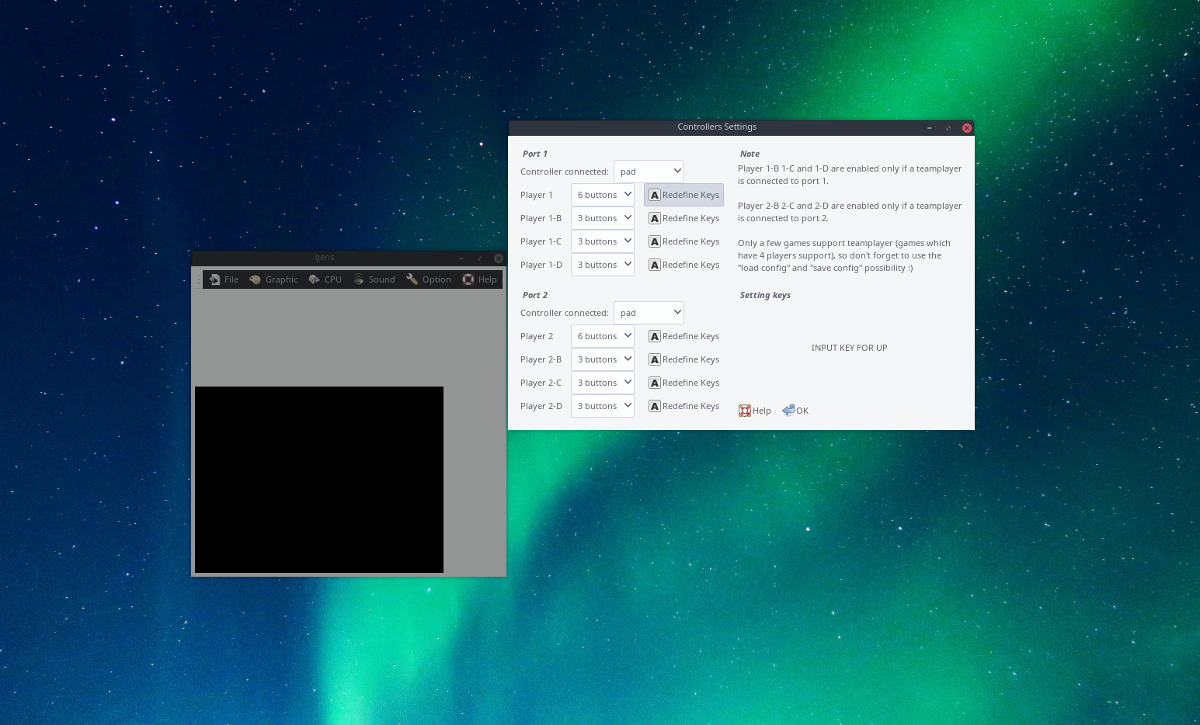
Pour configurer une manette de jeu avec Gens, accédez au menu supérieuret sélectionnez «Option». Dans ce menu, trouvez «Joypads» et cliquez dessus. Branchez la ou les manettes de jeu que vous souhaitez utiliser, puis dans le menu, cliquez sur le bouton "Redéfinir les clés" à côté du joueur pour lequel vous souhaitez configurer une manette.
Un par un, l'émulateur demandera à l'utilisateur d'appuyer sur les boutons du contrôleur pour définir les touches. Une fois terminé, cliquez sur «OK».













commentaires